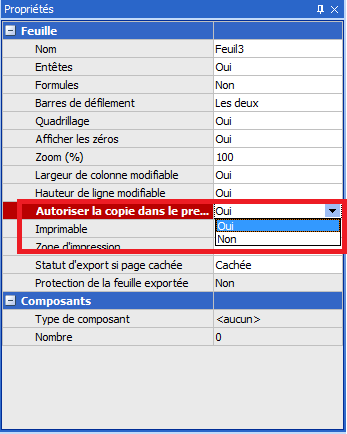On peut vous aider ?
Cherchez des réponses ou parcourez les rubriques de notre documentation
Moteur de rendu
Formats de cellule
Toutes les mises en forme d’Excel sont supportées à l’exception des fonctionnalités suivantes :
- Alignement
- horizontal: « Centré sur plusieurs colonnes », « Recopié », « Distribué »
- l’orientation du texte à la verticale avec les lettres à l’horizontale. Les autres orientations sont supportées.
- des différences de rendu peuvent exister pour des orientations différentes de 0°, +/-90° si le retour à la ligne est activé
- Police
- Une seule police par cellule
- attributs exposant et indice
- seul le soulignement simple est supporté
- Bordure
- pas de bordure diagonale
- Remplissage
- pas de dégradé
Formats de nombre
Tous les formats de nombre d’Excel sont supportés à l’exception des fonctionnalités suivantes :
- Format système [$-F800]
- Format comptable (remplissage via *)
- Couleurs indexées par n° (Design remplira les cellules en noir)
- Les formats de type ‘[>=0]xxx;@’ ne fonctionnent pas comme Excel. Par exemple ‘[>=0]0,00;@’ avec la valeur -1 affiche ####### dans Excel et rien dans GT.
ATTENTION : lors de l’import Excel-Design, il est conseillé que la langue de la version d’Excel installée corresponde à la langue de la locale Windows de l’utilisateur (paramètres régionaux).
Mise en forme conditionnelle (MFC)
Différences avec Excel :
- les bordures et le format de nombre ne sont pas gérées dans les formats de MFC. Pour le reste, les formats de MFC ont les mêmes différences avec Excel que les formats de cellules.
- le nombre de conditions n’est pas limité (limite à 3 dans Excel<2007).
- Les formules de MFC ne peuvent pas faire une référence explicite à un nom de feuille (par exemple: =Feuil1!A1>0).
- Gestion des MFC comme en 2007 (avec AppliesTo) :
Attention, avec ce système, le champ « AppliesTo » est étendu dans les motifs (comme Excel). Cela ne pose aucun problème pour les MFC classiques (c’est même bénéfique) mais pour les jeux d’icônes et autres, cela a pour conséquence que l’on ne peut pas faire de MFC « par ligne », le range est étendu même si l’on n’a pas une ligne en-dessous. Ce fonctionnement est compatible avec Excel mais dans ce cas particulier, Excel viole une de ses propres règles. Par contre aucun problème par colonne.
Le paramètre « Interrompre si vrai » est géré.
Pour les barres de données, les extensions d’Excel >= 2010 type de remplissage (uni ou dégradé) et la couleur de bordure sont gérés mais pas les autres (« Valeurs négatives et axe » et « Orientation de la barre »)
Tableaux croisés dynamiques (TCD)
Les tableaux croisés dynamiques sont supportés, ils ne sont pas visibles dans Design (un pavé « TCD » marque leur emplacement) mais apparaissent dans GTAnswer.
Contrairement au TCD d’Excel, le TCD de GT est actualisé en temps réel.
Contraintes d’utilisation
- Contraintes de position :
- La cellule supérieure gauche du TCD doit appartenir à la zone d’import (comme pour les graphiques)
- Il ne doit pas exister de composants ou de valeurs/formules à droite ou en-dessous du TCD.
- Si des motifs sont présents sur la même page que le TCD, ils doivent être situés complétement à gauche du TCD ou au-dessus du TCD si le coin supérieur gauche du TCD est dans le domaine du motif.
- La source de données du TCD doit être un motif respectant les contraintes suivantes :
- Il doit comporter une ligne d’entêtes, qui doit être incluse dans les données du TCD
- Les valeurs des entêtes doivent être des chaines
- Les entêtes ne doivent pas contenir de formules
- Le motif ne doit comporter aucune cellule fusionnée
- La source de données peut être une zone nommée si elle est globale au document et référence un range.
- Aucune valeur des données ne doit comporter plus de 255 caractères.
Fonctionnalités non supportées
- Disposition : seul le mode tabulaire est supporté. Si un autre mode est sélectionné, le TCD sera converti en mode tabulaire lors de l’import dans Design
- Personnalisation par item (Les items n’ont pas d’existence dans Design) ; layout, MFC, etc…
- Eléments calculés
- Les champs calculés sont supportés mais les chaines dans les formules seront refusées (le résultat est inconsistant dans Excel)
- Fonction LIREDONNEESTABCROISDYNAMIQUE
- MFC
- Croix permettant de cacher/afficher dans les items
- Paramètres des champs de valeurs, onglet afficher les valeurs, seule les options « % du total général », « % du total de la colonne » et « % du total de la ligne » sont supportées.
- Mises en forme « à bandes »
- Les filtres de pages sont toujours en lignes sur une seule colonne i.e. « Vers le bas et à droite ».
- Gestion des « lignes vides »
- Parmi les options de disposition et mise en forme, seules les options suivantes sont supportées :
- Format des valeurs d’erreur
- Format des cellules vides
Images
Images créées à la conception
Seules les images (vectorielles ou point/bitmap) sont importées dans Design. Les objets de « dessin » dans Excel (Formes, SmartArt, certains clipart…) ne sont pas importés dans Design.
Pour transformer un objet de dessin Excel en une image, il suffit de le sélectionner, de choisir « Copier comme image » (dérouler dans Excel>2007 le bouton Copier), de valider le type de copie (« tel qu’à l’impression » fournira une meilleure qualité en général), puis de coller l’image produite.
Les images ne sont pas éditables dans Design. De même, dans Design les clics souris ne sont pas « sensibles » aux images : tout se passe comme s’il n’y avait pas d’image.
Les images ne sont pas imprimées.
Par rapport à Excel, GT ne gère que la dimension de l’image, tous les attributs des Shapes Excel ne sont pas gérés (rotation, rognage, facteur de transparence,…).
On peut mettre des actions sur les images en associant l’image dans Excel à l’une des macros suivantes (via le menu « Affecter une macro… »).
| Macro | Action |
| GTIMAGEACTION_NEXTPAGE | Page suivante |
| GTIMAGEACTION_PREVPAGE | Page précédente |
| GTIMAGEACTION_IMPEXCEL | Importer d’Excel/Calc |
| GTIMAGEACTION_EXPEXCEL | Exporter vers Excel |
| GTIMAGEACTION_TRANSMIT | Transmettre la réponse |
Ces macros ne contiennent aucun code. Seul le nom est important.
Il y a deux types d’images selon le format qu’Excel a donné lors de l’import : en bitmap ou en métafichier. Les images en métafichiers peuvent être transparentes. Dans ce cas, contrairement à Excel, la zone transparente ne l’est pas pour les clics souris. Exemple :
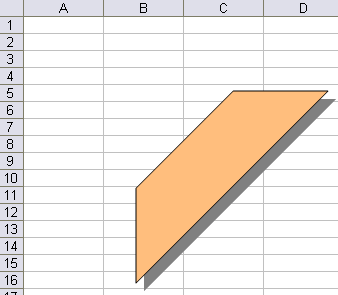
L’image ci-dessus est un métafichier avec zone transparente associé à une action. Dans Excel ou Design, un clic en C12 sélectionne la cellule C12. Pour déclencher l’action dans Excel, il faut cliquer SUR la forme. Dans GTAnswer, tout clic dans la boîte englobante de la forme (ci-dessous en rouge) déclenche l’action.
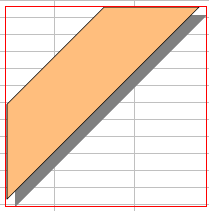
Images visualisées via le composant pièce jointe
Le composant pièce jointe permet d’afficher le contenu de la pièce jointe lorsque celui-ci est une image (les formats png et jpeg sont acceptés).
Il est possible de masquer l’icône d’enregistrement de fichier (disquette) et d’ajuster l’image à la taille de la cellule.
cf switchs IMG, NOSAVE, STRETCH et PROP pour l’import Excel dans Syntaxe de création de composants (XlCode)
Ceci permet d’afficher des images différentes suivant les entités.
Lorsque ce composant est utilisé dans un motif, il est préférable de limiter la taille des images (poids des fichiers images) qui seront affichées.
Graphiques
A partir de la version 3.7, de nombreux types de graphiques Excel sont importés et gérés dans Design/GTAnswer : consulter l’article Graphiques pour plus de renseignements
Commentaires
Attributs importés d’Excel :
- Texte transformé au format RTF
- Couleur de fond
- Facteur de transparence
- Alignement horizontal gauche, droit et centré, les autres ne sont pas gérés
- Marges
Mode Plan
Gathering Tools gère le mode plan d’Excel (accessible également via Données->Grouper dans Excel 2010).
Les informations de niveaux de groupement d’Excel sont importées dans Design.
Lors de l’import Excel-Design, seules les colonnes et lignes correspondant à la zone sélectionnée dans Excel et importée dans Design voient leurs caractéristiques de groupement importées dans le questionnaire.
Les informations de groupements sur les lignes et colonnes hors la zone importée ne sont pas prises en compte.
Il est préconisé d’afficher les en-têtes de la grille dans le questionnaire lorsqu’un mode plan est utilisé.
Limitations :
- Le plan n’est pas autorisé s’il porte sur des lignes se trouvant sous un motif.
- Les collapsus de niveaux effectués par le correspondant dans le questionnaire ne sont pas enregistrés dans le fichier du questionnaire (.qstx). A la réouverture du questionnaire dans GTAnswer, les niveaux collapsed seront ceux importés dans Design.
Zoom
Un zoom sur les pages est possible de la même manière que dans Excel.
Le zoom par défaut de la page est importé à partir d’Excel dans Design lors de la création du questionnaire.
Le correspondant ouvrant le questionnaire dans GTAnswer peut accéder au zoom avec la barre de contrôle an bas et à droite de l’interface de GTAnswer.
Afin d’assurer une meilleure lisibilité pour les zooms faibles (<60%), pour les textes dont le charset est default ou ANSI, les polices de caractère sont substituées à l’affichage par :
- « Small Fonts » si le texte ne contient que des caractères Latin1
- « Microsoft Sans Serif » sinon.
Verrouillage conditionnel
Principe
L’édition d’une cellule est verrouillée si une certaine condition est vraie. La condition est du même type de celles des MFC. On ne peut mettre un verrou conditionnel que sur des composants pour lequel cela fait sens (ie pas de contrôle ou d’hyperlien). Exemple :
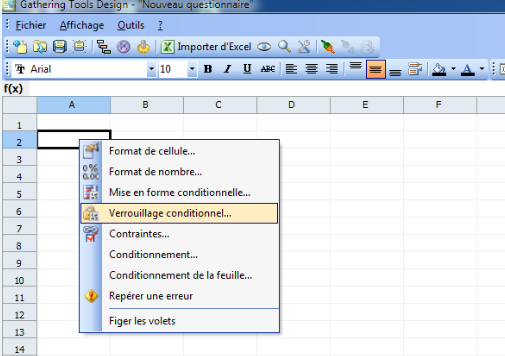
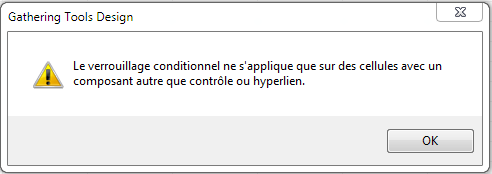
Import Excel vers Design
Les verrous sont importables via la macro GTVERROU
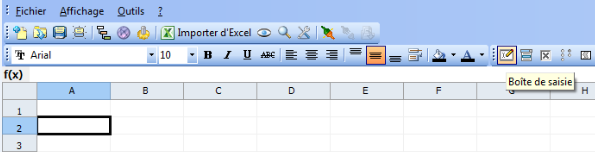
Import Excel vers GTAnswer
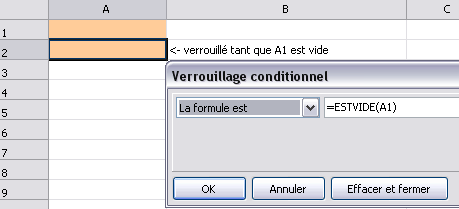
Lors de l’import Excel, GTAnswer va évaluer les cellules dans l’ordre naturel du graphe engendré par les formules des cellules et les formules des verrous. Dans l’exemple précédent, cela veut dire qu’on importe A1 avant A2. Si A1 est vide, alors le verrou empêche l’import de A2.
Alimentation en données
Les verrouillages conditionnels ne sont pas pris en compte lors de l’alimentation en données des formulaires au cours d’une action de lancement de campagne.
Conditionnement
Le Conditionnement permet le masquage dynamique de lignes/colonnes ou feuilles entières.
Cf l’article Conditionnement pour plus de détails.
Hauteur de ligne et largeur de colonne
On peut dorénavant modifier les hauteurs de lignes et de colonnes dans GTAnswer. On ne peut toutefois pas réduire cette taille à zéro. Le minimum est de 4 pixels (modulo les PPP). Le double-clic sur la séparation d’une ligne/colonne adapte la taille automatiquement au contenu. Cette option est disponible sur chaque feuille du formulaire dans Design. Dans la fenêtre des propriétés de la feuille, sélectionner Oui ou Non selon si vous souhaitez autoriser la modification de la hauteur des ligne ou de la largeur des colonnes. (par défaut, le paramètre est sur OUI).
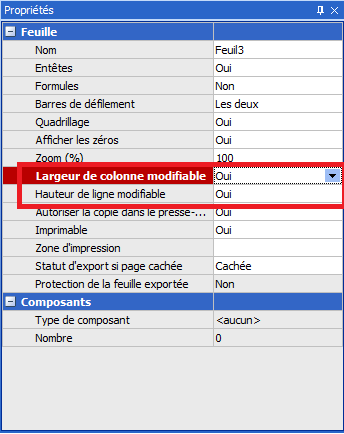
Les informations de Zoom, Taille des lignes/colonnes et état des groupements sont sauvegardés dans les réponses
Autoriser la copie dans le presse papier
Cette option permet d’empêcher, par feuille, la copie dans le presse-papier depuis GTAnswer. Elle se trouve dans la fenêtre des propriétés de la feuille.